Eadar-lìn slaodach air laptop ach chan e Fòn: Mar a nì thu càradh ann am mionaidean

Clàr-innse
Nuair a ràinig mi dhachaigh bhon obair Dihaoine sa chaidh, bha mi a’ coimhead air adhart ri bhith a’ cur seachad deagh ùine a’ cluich geamannan agus a’ cliogadh cinn ann an geamannan Slayer air Halo.
Bha an iomairt a-muigh cuideachd, agus am fear 10-bliadhna a-staigh Cha b' urrainn dhomh a bhith air bhioran na bu mhotha!
Mar sin rinn mi cofaidh agus loisg mi suas an laptop agam airson ciudha air an fhrithealaiche.
Ach, cha b' fhada gus an do thionndaidh mo mhisneachd gu tàmailt oir fhuair mi seilbh air gach sabaid a rinn mi. ghabh.
Bha fios agam nach e gamer nàdarra a bh’ annam, ach cha robh rudeigin a’ faireachdainn ceart.
Mar sin thug mi sùil air a’ phing, agus ’s ann an sin a bha – dh’èirich latency an lìonraidh gu còrr air 300ms tric, fhad 's a bha mi an dùil gum biodh e fo 50ms.
Cha robh inneal eile ceangailte ris an lìonra dachaigh a bharrachd air an laptop agus am fòn agam.
Dh'fhàs na h-amharas agam na bu mhiosa nuair a mhothaich mi astar an lìonraidh Bha iad faisg air 300mbps air an fhòn agam, mar a bhiodh dùil air a’ cheangal agam.
Dh’ fhaodadh e bhideothan 4K a shruthladh gun fhios air buffering.
Mar sin, dhùin mi an geama sa bhad agus shuidh mi sìos gus an lorg bun-adhbhar na trioblaide gu lèir.
Thug mi sùil air na fòraman-lìn agus na treòraichean cuideachaidh, agus thionndaidh e a-mach gun robh am fuasgladh a' cur dragh orm!
Ma tha an eadar-lìon slaodach air adhart an laptop agus chan ann air an fhòn agad, thoir sùil air draibhearan an lìonraidh airson ùrachaidhean sam bith agus stàlaich iad. Faodaidh tu cuideachd draibhear a tha ann mu thràth a dhì-stàladh agus sganadh airson draibhearan gus leigeil leis an t-siostam an lorg gu fèin-obrachail.
Ach, tha barrachd ann na dìreach bathar-cruaidh is firmware6.
Is e àrdachadh eile airson coileanadh lìonra nas fheàrr a bhith ag atharrachadh an t-seanail lìonra bho portal rianachd Router (mar as trice ruigsinneach aig 192.168.0.1).
Faigh do chairt Wi-Fi na àite
Ged is dòcha gu bheil thu air deagh chùmhnant fhaighinn air modal laptop ùr, tha rudan taobh a-muigh an CPU agus GPU a bheir buaidh air a choileanadh.
Tha luchd-saothrachaidh a’ toirt a-steach cairt lìonraidh nas ìsle no RAM nas slaodaiche gus oiseanan a ghearradh agus a shàbhaladh cosgaisean saothrachaidh.
S e an dòigh as fheàrr air a dhearbhadh a dhearbhadh le bhith a’ dèanamh deuchainn air a’ choimpiutair-uchd air ioma-cheanglaichean le diofar ISPan agus leud-bann.
Cuideachd, mura do rinn gin de na tweaks agus atharraichean diofar don lìonra agad dèanadas, is dòcha gum beachdaich thu air a’ chairt Wi-Fi a chuir na àite gu tur.
Ach, tha rud no dhà ri thoirt fa-near mus cuir thu spionnadh air bathar-cruaidh àrd ùr -
- Ag atharrachadh bathar-cruaidh air an laptop agad faodaidh am barantas falmhachadh. Tha e nas fheàrr a dhol chun ionad seirbheis oifigeil leis an ùrachadh cairt. Bidh e cuideachd a’ fàgail an luchd-saothrachaidh cunntachail airson an stàladh ceart, agus bidh thu cuideachd a’ cumail barantas.
- An àite a bhith a’ togail air moladh do charaid no a’ ceannach a’ chairt Wi-Fi as fheàrr a cheannach far Amazon, dèan an rannsachadh agad agus dèan cinnteach gun dèan thu a’ chairt co-chòrdail ris an t-siostam agad.
Seo an roghainn eile as daoire na bhith a’ cleachdadh inneal-atharrachaidh USB Wi-Fi.
Ach, cha chaill thu coileanadh an lìonraidh, agus tha e a’ tabhann a càradh maireannach.
Faigh USB dhut fhèinAdaptor Wi-Fi
Tha USB Wi-Fi Adapter na roghainn nas ìsle na a’ chairt Wi-Fi atharrachadh, ach cha bhith e a’ briseadh do bhanca.
’S e fuasgladh plug-and-play a th’ ann. gus a dhol thairis air cairt lìonraidh a' choimpiutair glùine agus a' faighinn comharra Wi-Fi dìreach bhon router.
Stàlaidh e an draibhear fa-leth aige, 's mar sin cha leig thu leas a bhith an urra ri dreachan dhràibhearan buga air an laptop agad.
> Às deidh an inneal-atharrachaidh USB Wi-Fi a chuir a-steach, ruith deuchainnean astair agus feuch an toir thu fa-near lùghdachadh ann an latency agus astaran nas fheàrr.
Tha TP-Link, Netgear, agus D-Link nan stiùirichean gnìomhachais air am faod thu beachdachadh.<1
Cuideachd, ma tha thu ag iarraidh tar-chuir dà-chòmhlan, dèan cinnteach gun leugh thu an tuairisgeul agus tagh am fear ceart. na fuasglaidhean, mar sin tha e airson leigeil leis na h-eòlaichean a ghabhail thairis.
Faodaidh tu an laptop agad a thoirt leat airson seirbheiseachadh no ruighinn a-mach gu àireamhan loidhne-cuideachaidh teachdaiche a lorgar air làrach-lìn an neach-dèanamh.
Companaidhean mòra teic mar HP agus bidh Dell a’ toirt seachad bathar-bog taic siostam air a chuir a-steach air an laptop agad far an urrainn dhut artaigilean eòlais, Ceistean Cumanta a sgrùdadh agus tiogaid taic a thogail le mion-fhiosrachadh na cùise. bodhaig.
Mar as trice, nì thu ceangal ri àidseant às deidh beagan cheistean àbhaisteach, agus faodaidh iad do stiùireadh no òrdachadh a chuir air dòigh aig na h-ionadan seirbheis.
Dèan cinnteach gun cùm thu an inneal agad sreathachàireamh feumail.
Smaointean Deireannach air Eadar-lìon Slow
Fhad 's a tha mi air a' mhòr-chuid de dhòighean fuasgladh cheistean a dheasbad, chan e liosta iomlan a th' ann.
Mar eisimpleir, mura h-urrainn dhut an laptop agad a ghluasad faisg air an router, smaoinich air a bhith a’ cleachdadh inneal leudachaidh Wi-Fi a cheanglas ris an router agad leis a’ phutan WPS agus a leudaicheas còmhdach.
Cuideachd, is urrainn dhut an lìonra Wi-Fi a thoirt air falbh bhon liosta Lìonraidhean gun uèir agad ann an Roghainnean an lìonraidh agus ath-thòisich an inneal agad.
Aon uair 's gu bheil thu a' sganadh airson Wi-Fi a-rithist, lorgaidh an laptop e, agus 's urrainn dhut ceangal a dhèanamh a-rithist leis na teisteasan.
'S urrainn dhut Leughadh cuideachd:
- Gun a bhith a’ faighinn làn astar eadar-lìn tro router: Mar a nì thu càradh
- Ethernet Nas slaodaiche na Wi-Fi: Mar a nì thu càradh ann an diogan
- Astar luchdachadh suas slaodach: Mar a nì thu càradh ann an diogan
- Spikes Lag Internet: Mar a dh’obraicheas tu timcheall air
- Dè a th’ ann am Ping Math ? Dàibheadh domhainn a-steach gu Latency
Ceistean Bitheanta
Ciamar as urrainn dhomh an eadar-lìn agam a luathachadh air an laptop agam?
- Thoir an laptop faisg air an router.
- Suidhich gu càball Ethernet no seanail 5GHz bho fhear 2.4GHz
- Dùin a h-uile aplacaid cùl-fhiosrachaidh a’ cleachdadh an lìonra
- Ùraich firmware router agus draibhearan lìonraidh<8
- Sgan airson malware no bhìorasan
Carson a tha am brabhsair agam cho slaodach, ach gu bheil an eadar-lìn agam luath?
Dh’ fhaodadh brobhsairean a bhith air an lughdachadh le cuimhne tasgadan no eachdraidh. Mar sin, tha e nas fheàrr a ghlanadh bho àm gu àm.
Cuideachd,dèan cinnteach gu bheil thu a' cleachdadh an tionndadh brabhsair co-chòrdail as ùire.
Ciamar a nì mi sgrùdadh air an astar WIFI agam air an laptop agam?
- Dèan briogadh deas air an ìomhaigheag Wi-Fi air a' bhàr-tasg
- Fosgail Ionad Lìonra is Roinnte
- Tagh an ceangal Wi-Fi gus uinneag na h-inbhe fhosgladh
Chì thu astar a’ cheangail cho math ri mion-fhiosrachadh lìonra eile.
ùrachaidhean.Dh’ fhaodadh iomadh feart, a’ gabhail a-steach an router, ISP, càbaill, aplacaidean cùl-raoin, no eadhon a’ chairt Wi-Fi air an laptop agad, faighinn a-steach don choileanadh as fheàrr.
Mar sin tha mi cho-dhùin mi mo chuid ionnsachaidh a chur ri chèile ann an artaigil agus dòighean fuasglaidh dhuilgheadasan a cho-roinn as urrainn dhut a ghabhail os làimh gu neo-eisimeileach.
Stiùirich na prògraman agad agus faigh a-mach dè an fheadhainn a tha ag ithe suas do leud-bann
Dè na ciad cheumannan a th’ againn gabh gun cheist uair sam bith a bheir e aoisean airson duilleag-lìn a luchdachadh? No tha dà uair air a dhol seachad, agus am faidhle bhidio 700MB fhathast ga luchdachadh a-nuas?
Pàighidh tu suim eireachdail don ISP agad airson a’ cheangal Fiber Optic 300Mbps, ach tha na deuchainnean astair a’ nochdadh a chaochladh.
Mar sin , feumaidh sinn ar làmhan a shalachadh agus faighinn a-mach an adhbhar bunaiteach air cùlaibh na tha ag ithe suas an leud-còmhlain.
Dh'fhaodadh grunn nithean a bhith ga adhbharachadh, an dara cuid bathar-cruaidh neo bathar-bog.
Seo liosta de na daoine a tha fo amharas àbhaisteach bho na beachdan agam a bheir droch bhuaidh air coileanadh lìonra -
- A’ ruith aplacaidean cùl-fhiosrachaidh
- A’ feitheamh ri ùrachadh bathar-bog
- Ioma-innealan ceangailte ris an aon lìonra
- Dràibhearan lìonra seann-fhasanta no biastagan
- Cùisean router
- Neart comharra lag
Mar eisimpleir, faodaidh an laptop agad OneDrive, Dropbox, no sioncranachadh seirbheis neòil eile a ruith anns an cùl-fhiosrachadh leis an eòlas agad.
Mar sin tha e deatamach gun dùin thu prògraman sam bith le leud-bann a tha a’ ruith air an laptop agad.
Ach ciamara bheil sinn a' faighinn a-mach mu na h-aplacaidean a tha a' ruith an-dràsta?
'S e fuasgladh furasta a th' ann am Manaidsear Gnìomha Windows gus faighinn a-mach dè na h-aplacaidean cùl-fhiosrachaidh a tha a' ruith agus dùin na h-aplacaidean neo-riatanach rè ùine.
Seo na ceumannan gu lean -
- Cum sìos Ctrl + Shift + Esc air do mheur-chlàr gus am Manaidsear Gnìomha a losgadh. Air neo, 's urrainn dhut briogadh deas air a' chlàr-tòiseachaidh agus a thaghadh bhon liosta.
- Rach gu taba Pròiseas, a tha a' sealltainn a h-uile prògram is seirbheis a tha gnìomhach air an inneal agad.
- Seall an Colbh lìonra airson na prògraman oir tha e a’ nochdadh dè na h-aplacaidean no seirbheisean a tha ag ithe na tha de leud-bann (ann an ceudadan)
- Ma lorgas tu pròiseas leud-bann trom a’ ruith, tagh e agus cliog air “End Process.”
Cuideachd, a bharrachd air an laptop agad, dèan cinnteach nach eil inneal sam bith eile ceangailte ris an lìonra agus ag ithe dàta.
Mar eisimpleir, bidh Tbh Smart a’ tarraing leud-bann cudromach fhad ‘s a bhios tu a’ sruthadh film 4K.<1
Mar an ceudna, dh'fhaodadh gu bheil am fòn agad a' luchdachadh a-nuas am bathar-bog as ùire, no 's dòcha gur e an siostam sgrùdaidh agad cuideachd.
Tha e nas fheàrr gach inneal eile a dhì-cheangal bhon lìonra gus am bi an laptop agad mar an aon rud gnìomhach inneal airson fuasgladh dhuilgheadasan.
Dèan cinnteach gu bheil an Laptop agad taobh a-staigh Raon an Router agad

Gu tric chan eil crìonadh ann an coileanadh lìonra air adhbhrachadh le bugaichean bathar-cruaidh no bathar-bog gnèitheach air an laptop no an router agad.
Dh’ fhaodadh gur e cuingealachadh a shuidhich an inneal agad a th’ annsuidheachadh.
Tha beagan mion-fhiosrachaidh ri chuimhneachadh nuair a bhios tu a’ stèidheachadh an router agad -
- Bu chòir a chuir ann am meadhan àite le àite saor timcheall air
- Ma tha tha aon router agad airson dà ìre, smaoinich air a bhith a’ cur air an fhear gu h-àrd ann an àite follaiseach far a bheil tar-chuir chomharran as fheàrr
- Cùm electronics eile leithid microwave agus rèidiothan air falbh bhon router oir faodaidh iad eadar-theachd electromagnetic adhbhrachadh<8
Tha e nas fheàrr an router agad a ghluasad gu àite eile ma lìbhrigeas e ceangal lìonraidh nach eil cho math.
Ged a dh’ fhaodadh cuingealachaidhean fiosaigeach a dhol nad do shlighe, feuch an lorg thu an t-àite milis airson an router agad, agus smaoinich air do laptop a chuir faisg air.
Lughdaichidh loidhne-seallaidh gun bhacadh eadar an router agus an t-inneal latency agus a’ bacadh chomharran. agus dèan cùisean nas fhasa dhut ceangal LAN a shuidheachadh ma bhios feum air.
Is e mo chomhairle an laptop a thoirt air falbh agus deuchainn astair a ruith ann an diofar àiteachan timcheall an taighe fhad ‘s a chumas tu an router san àite as freagarraiche.<1
Plug-In do Laptop le Càball Ethernet
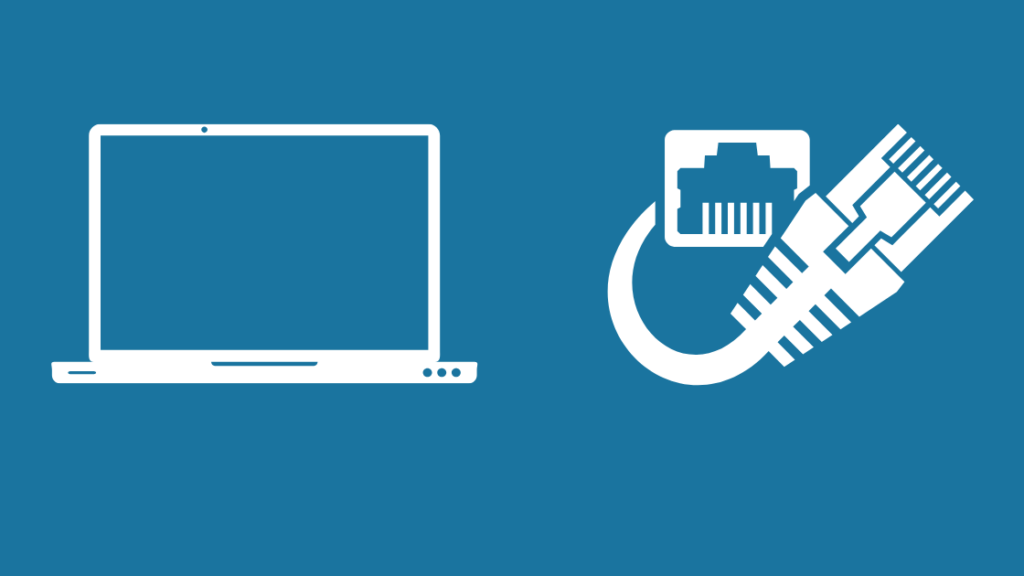
Is dòcha gur e an dòigh as fhollaisiche agus as traidiseanta air coileanadh a bhrùthadh bhon lìonra agad a bhith ag atharrachadh gu càball ethernet.
Is e tha e nas fheàrr càbaill nas giorra a chleachdadh gus casg a chuir air call aig àm tar-chuir.
Tha fios agam gum faodadh e a bhith mì-ghoireasach, ach ma thafaodaidh tu toirt air tachairt, bidh e a’ dearbhadh duilgheadasan sam bith leis a’ bhathar-cruaidh gun uèir (leithid cairt Wi-Fi no router).
Mar sin ciamar a thèid thu air adhart?
Seo na ceumannan –
- Feumaidh tu an càball ethernet a phlugadh a-steach gu cùl an router agad.
- Mar as trice, tha ceithir puirt ann airson ceangal LAN.
- Ceangail an ceann eile ris an inneal agad. laptop
A-nis faodaidh tu deuchainnean astair a ruith agus coimeas a dhèanamh eadar an astar air Wi-Fi agus Ethernet.
Cuideachd, le bhith a’ cleachdadh ceangal CAT 5e no CAT 6 an seo cha dèan thu sin dìreach eadar-dhealachadh ann an deuchainn.
Ach airson an fhiosrachaidh agad, tha CAT 6 a’ tabhann barrachd leud-bann airson gluasad dàta, agus bidh e ag obair aig tricead nas àirde.
Ath-thòisich an Laptop agad
Fhad ‘s a dh’ fhaodadh e follaiseach, tha ìre soirbheachaidh gu math àrd aig innealan ath-thòiseachadh ann a bhith a’ fuasgladh chùisean dèanadais.
Ath-thòiseachadh an laptop agad ath-shuidhichidh e pròiseasan cùl-fhiosrachaidh neo-riatanach sam bith a dh’ fhaodadh a bhith a’ caitheamh leud-bann.
Stàlaidh e cuideachd bathar-bog a tha ri thighinn agus ùrachaidhean dhràibhearan, ag ùrachadh an laptop agad.
Tha ath-thòisich no ath-thòisich an aon rud ri ath-shuidheachadh factaraidh, a thilleas rèiteachadh an t-siostaim agad gu roghainnean bunaiteach an fhactaraidh.
Is fhiach an dealbh leis nach caill thu dàta no roghainnean sam bith.
Mar sin, tha mi a’ moladh gun lean thu na ceumannan gus an laptop agad ath-thòiseachadh, nach toir nas fhaide na beagan dhiog -
- Fosgail an Clàr-tòiseachaidh tòiseachaidh
- Rach gu roghainn Cumhachd
- Tagh 'Ath-thòisich'
Tha an siostam agad ag ath-thòiseachadhgu fèin-obrachail.
Cuimhnich gun sàbhail thu atharrachadh sam bith air faidhlichean mus lean thu air adhart leis.
Ath-thòisich an Router agad
Fhad 's as urrainn dhut an laptop ath-thòiseachadh, chan e an aon bhathar-cruaidh a th' ann. an sàs.
Dh'fhaodadh an router cuideachd ath-thòiseachadh a chleachdadh gus sùil a thoirt air agus stàlaich ùrachaidhean firmware sam bith a tha ri thighinn.
'S e firmware am bathar-bog freumhaichte san router a bhios a' riaghladh rianachd an router, tèarainteachd is protocolaidhean slighe.
A bharrachd air an sin, bidh e cuideachd na chuideachadh le bhith ag ath-stèidheachadh ceangal leis a’ mhodem càball aig ceann an ISP.
Mar sin, seo na ceumannan gus an router agad ath-thòiseachadh -
- Cuir dheth agus dì-phlug an router bhon phrìomh socaid
- Cùm e an dàrna taobh airson timcheall air 30 diog
- Cuir a-steach pluga cumhachd an router a-steach don t-socaid balla
Na comharran LED air an seallaidh an router an cumhachd agus an inbhe ceangail aige.
Cuideachd, tha e deatamach a thoirt fa-near nach eil ath-thòiseachadh a’ dèanamh ath-shuidheachadh cruaidh air an router.
Tha e coltach ris a’ mhodh-obrachaidh laptop, ged a tha ath-shuidheachadh comasach an roghainn mu dheireadh gus fuasgladh fhaighinn air cùisean router.
Ùraich draibhearan a’ chairt Wi-Fi agad
Tha feum aig pàirt bathar-cruaidh sam bith den laptop air eadar-aghaidh bathar-bog gus smachd a chumail air.
Tha draibhearan an inneil le uallach air a shon, agus feumaidh gach bathar-cruaidh, a’ gabhail a-steach an touchpad, meur-chlàr, puirt, agus pròiseasar fear.
Mar sin, is e a’ chairt Wi-Fi a chaidh a thogail a-steach don laptop agad an glacadair de chomharran Wi-Fi bhon router , agus cleachdaidh e draibhear lìonraidh cuideachd.
A rèirair an neach-dèanamh, 's dòcha gu bheil thu a' cleachdadh cairt Realtek no Intel, agus lorgaidh tu an dràibhear air a chuir a-steach air an laptop agad.
Faic cuideachd: Xfinity Remote Volume Not Working: Mar a gheibh thu fuasgladh ann an dioganBidh na companaidhean a' sgaoileadh ùrachaidhean cunbhalach air draibhearan airson tèarainteachd agus coileanadh nas fheàrr.
Fhad 's a tha tha e coltach gu bheil an laptop agad ag obair gu math air dreach seann dhràibhear, is dòcha gu bheil thu a’ fàgail dèanadas air a’ bhòrd gun ùrachadh.
Gu tric bidh an laptop a’ sganadh airson brathan draibhearan ùra agus ga ùrachadh gu fèin-obrachail.
Gidheadh, Bhithinn a’ moladh ùrachadh draibhear a thòiseachadh thu fhèin, agus seo na ceumannan ri leantainn -
- Brùth Win + X air a’ mheur-chlàr agad gus an clàr-tòiseachaidh Quick Start fhosgladh, no cliog deas air a’ chlàr tòiseachaidh.
- Bhon liosta, tagh 'Manaidsear Innealan.'
- Leudaich an roinn Network Adapters, agus rannsaich airson an inneal-atharrachaidh gun uèir (lorg faclan-luirg mar 'Wi-Fi' no 'wireless,,' no 's dòcha gun lorg thu fear leis a' phròtacal san ainm cuideachd, mar 802.11ac)
- Dèan briogadh deas air an dràibhear iomchaidh agus fosgail 'Properties.'
- Fon taba Driver, lorgaidh tu na roghainnean airson an dràibhear ùrachadh, a chur à comas no a dhì-stàladh.
- Tagh Update, agus fuirich gus an crìochnaich an scan.
- San aon earrann taobh a-staigh feartan Driver, lorgaidh tu tionndadh làithreach an draibhear .
Ma bheir thu fa-near gu bheil ùrachadh draibhear a’ dèanamh cron air dèanadas an àite a bhith ga leasachadh, lean na h-aon cheumannan agus tagh “Rollback” o uinneag feartan an draibhear.
Tillidh am feart roiligeadh air ais an dràibheartionndadh chun an fhear mu dheireadh, mar as trice am factaraidh àbhaisteach.
Cuir dheth Modh Sàbhalaidh Cumhachd
Tha modh sàbhalaidh cumhachd an dùil beatha bataraidh a leudachadh le bhith a' lùghdachadh coileanadh laptop.
Fhad 's a tha thu 's urrainn dhut a chleachdadh ma dh'fheumas tu a bhith an urra ris a' bhataraidh airson ùine ghoirid gus an laptop agad a chleachdadh, tha e nas fheàrr gun a bhith ga fhàgail ro fhada.
Mar sin dèan cinnteach gu bheil am modh sàbhalaidh bataraidh dheth.
> Feumaidh tu briogadh air samhla a’ bhataraidh air taobh clì a’ bhàr-tasg agad.
Atharraich an sleamhnachan gus atharrachadh eadar beatha bataraidh nas àirde agus coileanadh air Windows.
Ma dh’ fhàgas tu an sleamhnachan sa mheadhan , tha an laptop a' ruith air 'modh cothromaichte.'
Tha mi a' moladh gun cuir thu dheth a h-uile modh sàbhalaidh cumhachd is cothromach fhad 's a tha thu a' sgrùdadh dèanadas an lìonraidh agad agus a' dearbhadh a bheil e a' lùghdachadh coileanadh na cairt Wi-Fi.
Thoir sùil air na roghainnean lìonraidh agad
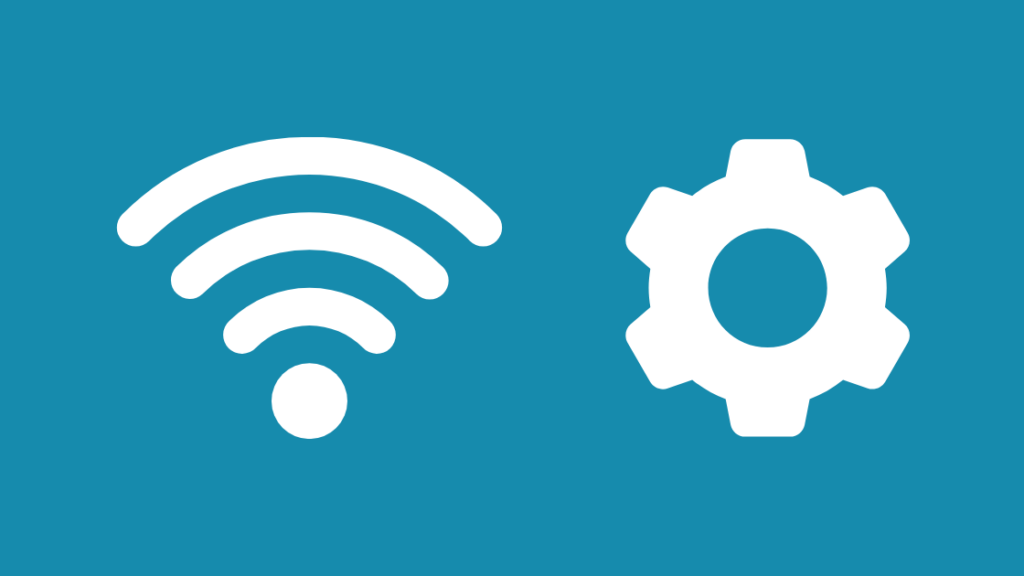
Is dòcha nach do mhothaich thu, ach dh’ fhaodadh an laptop agad a bhith ceangailte ri seanail 2.4GHz an àite 5GHz.
Ach, fon chùis-lagha, tha thu a’ cleachdadh a router dà-chòmhlan.
Mar sin, fhad ‘s a tha am fòn agad ceangailte ris an leud-bann 5GHz, dh’ fhaodadh an coimpiutair-uchd agad a bhith a’ cleachdadh an t-seanail 2.4GHz.
Cuideachd, seo beagan mholaidhean fiosaig a dh’ fhaodadh do chuideachadh tha thu -
- 5GHz a’ tabhann barrachd astair ach taobh a-staigh raon nas giorra. Mar as trice, cha bhith e a’ dol a-steach do bhallachan no cnapan-starra eile. Tha 2.4GHz, air an làimh eile, a’ toirt seachad còmhdach nas fhaide airson malairt ann an luaths is coileanadh.
- Tha 2.4GHzbuailteach do bhacadh electromagnetic ri linn microwave, rèidiothan, is msaa. Dh'fhaodadh Wi-Fi do nàbaidhean faighinn a-steach cuideachd.
A bharrachd air a bhith ag atharrachadh seanalan, faodaidh tu cuideachd roghainnean lìonraidh air an laptop agad atharrachadh.
Mar eisimpleir, tha mi a’ moladh an rèiteachadh DNS atharrachadh gu frithealaichean DNS poblach leithid Google DNS no OpenDNS an àite am fear ISP bunaiteach.
Tha DNS poblach a’ tabhann ceangal nas earbsaiche agus nas tèarainte.
Faic cuideachd: Cha bhith Roku a’ ceangal ri lìonra gun uèir: Mar a nì thu càradhAch, ma tha thu a’ faighneachd mu DNS, is e frithealaiche a th’ ann a dh’ eadar-theangaicheas ainmean àrainn na làraich-lìn gu seòlaidhean IP gus nach fheum thu cuimhneachadh air gach fear.
Tha e furasta roghainnean DNS atharrachadh, mar sin Seo na ceumannan ri leantainn -
- Roghainnean Fosgailte agus rach gu “Lìonra is Eadar-lìon,” air a leantainn le “Lìonra is Roinneadh.”
- Tagh an roghainn Atharrachadh Adaptor.
- Dèan briogadh deas air an ìomhaigheag Wi-Fi, agus rach gu Properties bhon liosta a-nuas.
- Lorg Internet Protocol Tionndadh 4 bhon liosta, is cliog air a’ phutan Properties deas fodha.
- Tagh am putan rèidio “Cleachd an seòladh frithealaiche DNS a leanas” gus na seòlaidhean a chuir a-steach le làimh.
- Cuir a-steach seòlaidhean an fhrithealaiche DNS, agus dearbhaich le bhith a’ briogadh OK.
Faodaidh tu barrachd ionnsachadh mu dhiofar frithealaichean DNS poblach air-loidhne. Airson Google DNS, feumaidh tu a dhol a-steach -
- An fhrithealaiche DNS as fheàrr leat: 8.8.8.8
- Frithealaiche DNS eile: 8.8.4.4
Cuideachd, cuimhnich gus ath-aithris bho Cheum 4 airson Tionndadh Pròtacal Eadar-lìn

